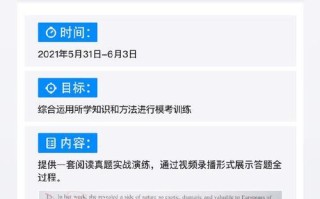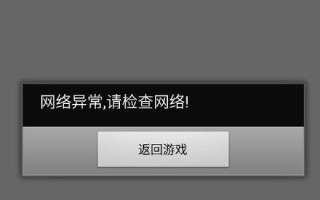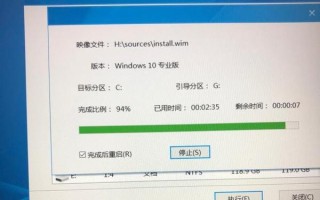在电脑维护和修复过程中,U盘启动模式是一项非常有用的技巧。通过将操作系统安装文件制作成启动盘,我们可以方便地进行系统重装、病毒清除以及硬件故障的检测与修复。本文将为大家详细介绍如何使用U盘进入电脑启动模式,并通过15个的内容解析每个步骤。
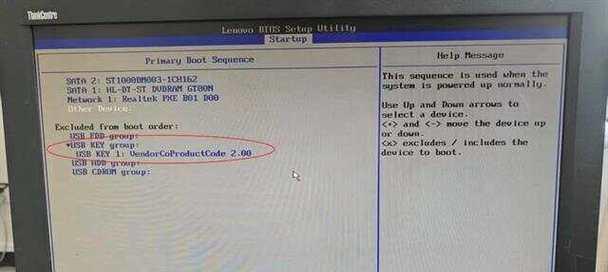
在开始制作U盘启动盘之前,首先需要确保你的电脑支持从U盘启动。这通常可以在BIOS设置中找到,进入BIOS设置界面后,查找"Boot"或"启动"选项,并确认U盘启动被允许。
制作U盘启动盘需要使用特定的软件工具。目前市面上有很多可靠的制作工具,如Rufus、UltraISO等,你可以根据自己的需求选择合适的工具。
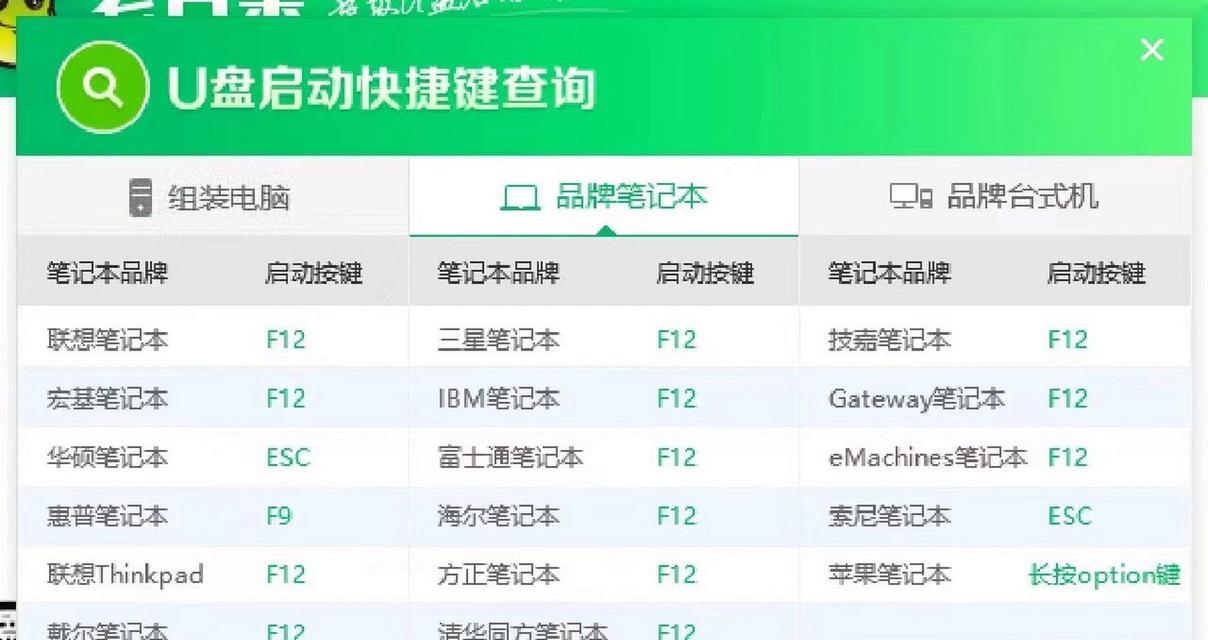
在制作U盘启动盘之前,你需要从官方网站或其他可信来源下载操作系统的安装镜像文件。这个文件包含了操作系统的全部安装程序和文件。
打开已选择的U盘制作工具,将U盘插入电脑,并按照软件的指示选择相应的镜像文件和U盘。然后点击"开始"或"制作"按钮,等待制作过程完成。
制作完成后,重新启动电脑,进入BIOS设置界面。在"Boot"或"启动"选项中,将U盘的启动顺序调整到最高优先级。

在完成启动顺序调整后,记得将改动保存,并选择退出BIOS设置。电脑将会重新启动,并尝试从U盘启动。
在电脑重新启动时,按照屏幕上的提示快速按下指定的按键(通常是F2、F8、F12或DEL键),进入启动菜单。选择U盘作为启动设备,并按下回车键。
进入U盘启动模式后,屏幕上将显示出不同的启动选项。你可以选择按照需要进入系统重装、病毒清除或故障修复等功能。
如果你需要重新安装操作系统,选择相应的启动选项,然后按照提示进行操作系统的安装。这将覆盖原有的系统文件并恢复电脑到初始状态。
如果你的电脑感染了病毒,选择相应的启动选项,运行杀毒软件对系统进行全面扫描和清除,以清除潜在的威胁。
U盘启动模式还可以用于检测和修复硬件故障。选择相应的启动选项,使用诊断工具对硬件进行全面检测和修复,找出问题所在。
与传统的光盘启动模式相比,U盘启动具有更高的灵活性和便捷性。U盘易于制作、携带和更新,适用于各种电脑品牌和型号。
在使用U盘启动模式时,需要注意一些细节和常见问题。如正确插入U盘、使用正版操作系统、备份重要数据等。
随着技术的不断发展,U盘启动模式将更加普及和完善。未来可能会出现更多方便快捷的工具和功能,进一步提升用户体验。
通过本文的介绍,相信你已经了解了U盘启动模式的基本操作步骤和应用场景。无论是系统重装、病毒清除还是硬件故障检测与修复,U盘启动模式都是一种简单而有效的解决方案。希望这篇文章对你有所帮助!
标签: ????t??